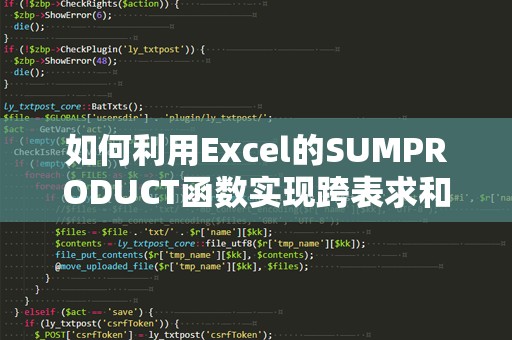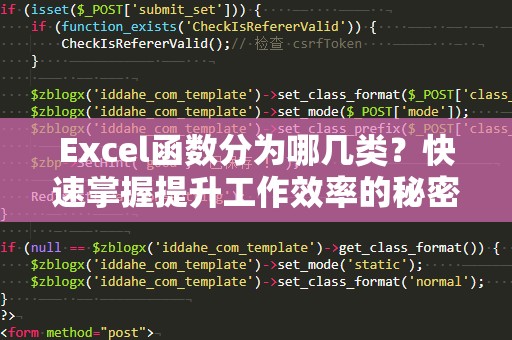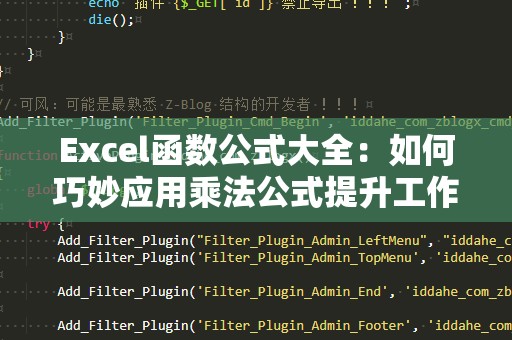在日常的办公工作中,我们经常需要从多个不同的工作表中汇总信息,这时候,利用Excel中的函数进行跨表求和,能够大大提高我们工作的效率。SUMPRODUCT函数,作为Excel中一个强大而实用的工具,是很多数据分析师和办公人士的得力助手。它不仅可以实现条件求和的功能,还能在多个表格中快速进行数据整合,为我们提供精准的统计数据。
什么是SUMPRODUCT函数?
SUMPRODUCT函数是Excel中的一个数学统计函数,最常见的用法是用来对多个数组进行逐元素相乘,再将结果相加,通常用于处理条件求和、数据汇总等复杂计算任务。简单来说,SUMPRODUCT函数通过将两个或多个数组的对应元素相乘,然后把这些乘积加总,帮助我们进行跨表的数据求和。
例如,如果你有一个销售表格,其中记录了不同销售人员的业绩数据,而你又有一个对应的提成比例表,利用SUMPRODUCT函数可以将每个销售员的业绩与提成比例相乘,进而求得总的提成金额。
为什么要使用SUMPRODUCT进行跨表求和?
传统的跨表求和方式,通常需要通过复杂的VLOOKUP、INDEX、MATCH等组合函数来查找和汇总不同表格的数据。使用SUMPRODUCT函数,能让我们通过更简洁的公式来实现相同的功能,甚至可以避免使用多个辅助列,大大提升工作效率,减少出错的概率。
举例说明:如何在多个表格中使用SUMPRODUCT函数
假设你有两个工作表,分别记录了公司销售人员的业绩和提成比例。在“销售表”中,列出了销售人员的姓名和销售金额,而在“提成表”中,列出了每个销售人员对应的提成比例。你的任务是计算出每个销售人员的提成,并对所有销售人员的提成进行汇总。
在这种情况下,使用SUMPRODUCT函数可以轻松实现跨表求和。具体操作如下:
打开Excel,确保你已经有了“销售表”和“提成表”。
假设“销售表”中A列为销售人员姓名,B列为销售金额,“提成表”中A列为销售人员姓名,B列为提成比例。
在新的单元格中,输入SUMPRODUCT函数,公式如下:
=SUMPRODUCT(('销售表'!B2:B10)*('提成表'!B2:B10))
在这个公式中,'销售表'!B2:B10指的是销售金额的范围,而'提成表'!B2:B10则是对应的提成比例。SUMPRODUCT函数将自动将这两个范围中的对应元素相乘,然后求和,得到所有销售人员的总提成。
通过这种方式,你可以轻松实现跨表求和,避免了手动计算的繁琐和潜在的错误。
SUMPRODUCT函数的优点
简洁高效:相比于传统的复杂公式,SUMPRODUCT函数的结构简单明了,减少了错误的发生,避免了需要多重函数组合的繁琐。
无需辅助列:在进行跨表求和时,SUMPRODUCT函数无需创建多个辅助列或使用复杂的筛选条件,极大提高了工作效率。
灵活性强:SUMPRODUCT函数不仅能够处理基本的加法和乘法,还支持对不同条件进行加权求和,具有很高的灵活性。
跨表功能强大:无论数据位于同一个表格内,还是跨越多个表格,SUMPRODUCT函数都能轻松实现求和,为工作带来极大的便利。
如何运用SUMPRODUCT函数实现更复杂的跨表求和?
除了基本的跨表求和,SUMPRODUCT函数还可以处理更加复杂的需求,尤其是当你需要基于多个条件进行求和时。通过结合条件判断,SUMPRODUCT能够应对更多实际场景中的数据汇总需求。
1.跨表条件求和
假设你不仅需要对销售人员的业绩进行求和,还想根据某些条件(如产品类型或销售区域)筛选出特定的数据进行计算。这时候,你可以在SUMPRODUCT函数中嵌套条件判断,以实现更加精细的求和。
例如,你可以将销售表和提成表按照产品类型进行分类,并计算某一特定产品类型的提成总额。公式示例如下:
=SUMPRODUCT(('销售表'!B2:B10)*('提成表'!B2:B10)*('销售表'!C2:C10="产品A"))
在这个公式中,'销售表'!C2:C10为产品类型列,条件"产品A"表示只对产品A进行计算。SUMPRODUCT会将销售金额、提成比例与产品类型相乘,然后求和,从而只计算出与产品A相关的销售数据。
2.多条件跨表求和
有时你需要根据多个条件来过滤数据,例如,按销售人员和产品类型的组合来计算提成。可以使用多个条件字段与SUMPRODUCT函数结合,公式如下:
=SUMPRODUCT(('销售表'!B2:B10)*('提成表'!B2:B10)*('销售表'!C2:C10="产品A")*('销售表'!D2:D10="区域X"))
这个公式会计算出在“销售表”中,产品为“产品A”且区域为“区域X”的所有销售人员的提成金额。
使用SUMPRODUCT时的注意事项
尽管SUMPRODUCT函数非常强大,但在使用时也有一些需要特别注意的地方:
数组维度一致:在使用SUMPRODUCT时,所有数组的维度必须一致,否则函数会返回错误。例如,如果你在不同的表格中引用了不同数量的单元格范围,SUMPRODUCT将无***常计算。
条件复杂度:当条件过于复杂时,SUMPRODUCT可能会影响计算速度,尤其是在数据量较大的情况下。因此,在使用时要注意公式的优化。
文本匹配:在条件判断中,如果涉及到文本匹配,需要确保文本的大小写和空格完全一致,否则可能会导致匹配失败。
总结
通过利用Excel中的SUMPRODUCT函数进行跨表求和,我们可以轻松解决多个表格间数据汇总的问题,尤其是在涉及多个条件时,它的灵活性和高效性令人赞叹。无论是在财务管理、销售分析,还是在其他业务领域中,掌握SUMPRODUCT函数,必定能让你的数据处理变得更加简便快捷,从而大幅提高工作效率。如果你还没有掌握这个技巧,不妨赶快动手试试吧!